Typora+七牛云实现markdown附带图片
markdown书写工具–Typora
github博客支持markdown格式,所以向大家推荐一块markdown编写软件 – Typora。
Typora是一个可以快速书写,实时预览的markdown编写软件,支持导出word或pdf等格式。
1. 安装
2. 快捷键介绍
- 无序列表:输入-之后输入空格
- 有序列表:输入数字+“.”之后输入空格
- 任务列表:-[空格]空格 文字
- 标题:ctrl+数字
- 表格:ctrl+t
- 生成目录:[TOC]按回车
- 选中一整行:ctrl+l
- 选中单词:ctrl+d
- 选中相同格式的文字:ctrl+e
- 跳转到文章开头:ctrl+home
- 跳转到文章结尾:ctrl+end
- 搜索:ctrl+f
- 替换:ctrl+h
- 引用:输入>之后输入空格
- 代码块:ctrl+alt+f
- 加粗:ctrl+b
- 倾斜:ctrl+i
- 下划线:ctrl+u
- 删除线:alt+shift+5
- 插入图片:直接拖动到指定位置即可或者ctrl+shift+i
- 插入链接:ctrl+k
qiniu-image-tool
1. 简介:
qiniu-image-tool 是一个提升 markdown 贴图体验的实用小工具,支持 windows 及 mac。其中 qimage-win 为windows版本,基于AutoHotkey和qshell实现,一键上传图片或截图至七牛云,获取图片的markdown引用至剪贴板,并自动粘贴到当前编辑器。
2. 安装:
下载完成后打开目录,其中
dump-clipboard-png.ps1是处理截图的powershell脚本,qImage.exe即完成文件上传的主程序。 我们只需要打开qImage.exe即可。注册七牛账号并创建一个bucket。七牛是一个云服务提供商,很多个人博客现在都喜欢用七牛的对象存储服务做图床,速度确实不错,有比较完整的文档和开发工具,另外实名以后有10G的免费空间使用,基本上满足使用。
文件夹中打开
settings.ini文件,可以看到: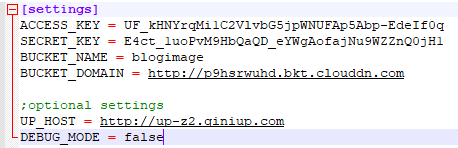
这里的前四个配置项都与七牛账号相关,需要查看自己的七牛账号进行修改,后面的两个配置项为可选配置,可以暂时先不管。
ACCESS_KEY & SECRET_KEY
这是qshell操作个人账号的账号凭证,登陆七牛账号后在
个人面板->密钥管理中查看,或者直接访问https://portal.qiniu.com/user/key查看。BUCKET_NAME & BUCKET_DOMAIN
在
对象存储->存储空间列表中选择或新建一个存储空间即bucket,点击该bucket在右边看到一个测试域名,该域名即bucketDomain是图片上传后的访问域名。- 配置完成以后以管理员身份运行
qImage.exe,这时便可以使用ctrl+alt+v尝试上传图片了。
- 调试:如果以上操作完成后没有按照预期达到图片上传的效果,这时候将可选参数
DEBUG_MODE = false改为DEBUG_MODE = true打开调试模式,再次尝试,这时候cmd窗口不会自动关闭,便可以看到具体的报错信息从而对症下药解决问题。
3. 用法:
- 打开
qImage.exe程序 - 复制本地图片、视频、js等文件至剪贴板(ctrl+c)or 使用喜欢的截图工具截图 or 直接复制网络图片
. 切换到编辑器,ctrl+alt+v便可以看到图片链接自动粘贴到当前编辑器的光标处(同时链接也会保存在粘贴板里)
4. 问题集锦
- 常见问题一: 七牛uphost有误
1 | Uploading G:\Users\Cooper\Desktop\9999.png => markdown : 201705082057_244.png … |
解决办法:由于在七牛的官方文档中uphost为非必填项,脚本中使用的是默认值http://up.qiniu.com,有时当与你空间所在机房不匹配时便会报以上的错误信息,不过错误信息中已经给出了建议的uphost,例如上面的错误信息就给出明确的提示 “请使用up-z2.qiniu.com”,这时将可选配置项UP_HOST = http://up.qiniu.com修改为UP_HOST = http://up-z2.qiniu.com,保存并reload脚本即可。
如果问题解决,记得将DEBUG_MODE = true改为原先的DEBUG_MODE = false
- 常见问题二: powershell执行权限问题
1 | set-executionpolicy : 对注册表项“HKEY_LOCAL_MACHINE\SOFTWARE\Microsoft\PowerShell\1\ShellIds\Micro |
解决办法:
这是powershell执行权限问题,重新以管理员权限运行qImage.exe即可。
如果权限问题没有解决的话,继续报如下错误:

解决办法:
用管理员身份运行powershell,在命令行下执行下面2条命令即可。然后重新以管理员权限运行qImage.exe
1 | Set-ExecutionPolicy "RemoteSigned" -Scope Process -Confirm:$false |
如果问题解决,记得将DEBUG_MODE = true改为原先的DEBUG_MODE = false
更多问题请关注:qimage-win Issues讨论社区
5. 参考资料
https://jverson.com/2017/05/28/qiniu-image-v2/
点关注,不迷路
好了各位,以上就是这篇文章的全部内容了,能看到这里的人呀,都是人才。
白嫖不好,创作不易。各位的支持和认可,就是我创作的最大动力,我们下篇文章见!
如果本篇博客有任何错误,请批评指教,不胜感激 !
原文作者: create17
原文链接: https://841809077.github.io/2018/05/30/BlueLake 博客主题/Typora+七牛云实现markdown附带图片.html
版权声明: 转载请注明出处(码字不易,请保留作者署名及链接,谢谢配合!)




